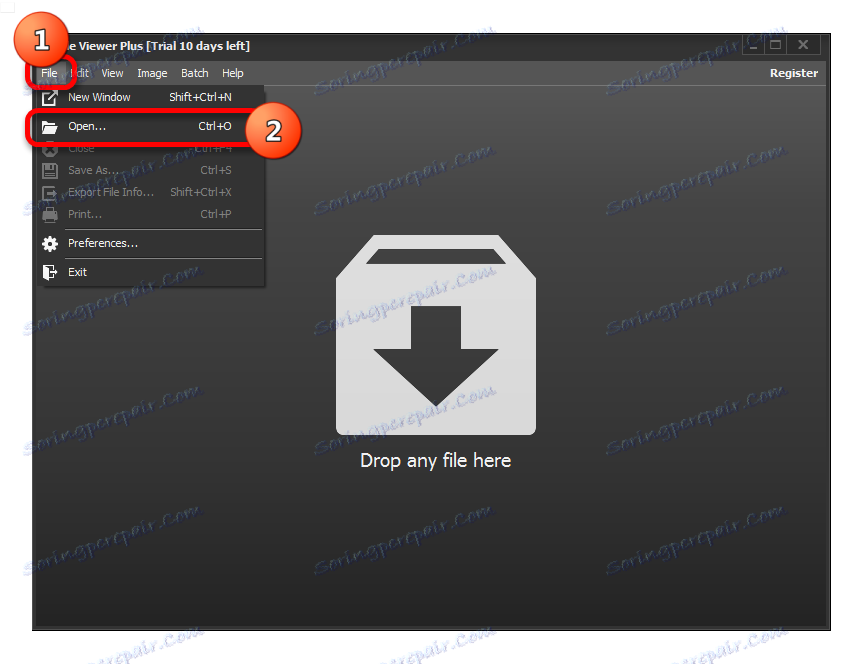Otvaranje XLSX datoteke
XLSX je format datoteke namijenjen za rad s proračunskim tablicama. Trenutačno je to jedan od najčešćih oblika tog pravca. Stoga se često korisnici suočavaju s potrebom otvaranja datoteke s navedenim proširenjem. Let's to shvatiti, uz pomoć kojih softver može biti učinjeno i kako.
Pročitajte također: Analogni izvori programa Microsoft Excel
sadržaj
Otvorite XLSX
Datoteka s ekstenzijom XLSX vrsta je zip arhive koja sadrži proračunsku tablicu. To je dio niza otvorenih formata za Office Open XML. Taj format je glavni za program nadmašiti , počevši od verzije programa Excel 2007. Na internom sučelju navedene aplikacije čini se da je "Excel knjiga". Prirodno je da Excel može otvoriti i raditi s XLSX datotekama. Mnogi drugi stolni procesori također mogu raditi s njima. Pogledajmo kako otvoriti XLSX u raznim programima.
Prva metoda: Microsoft Excel
Otvaranje formata u programu Excel, počevši od verzije programa Microsoft Excel 2007, prilično je jednostavan i intuitivan.
- Pokrenite program i idite na logotip Microsoft Officea u programu Excel 2007, au kasnijim verzijama premjestit ćemo se na karticu "Datoteka" .
- U lijevom okomitom izborniku idite na odjeljak "Otvori" . Također možete upisati Ctrl + O , što je standard za otvaranje datoteka putem programskog sučelja u sustavu Windows.
- Aktiviran je prozor za otvaranje dokumenta. U središnjem dijelu navigacijskog područja, s kojim biste trebali posjetiti imenik gdje se nalazi željena datoteka s proširenjem XLSX. Odaberite dokument s kojim ćemo raditi i kliknite na gumb "Otvori" pri dnu prozora. Nema potrebe za promjenom postavki u njemu.
- Nakon toga bit će otvorena datoteka u XLSX formatu.
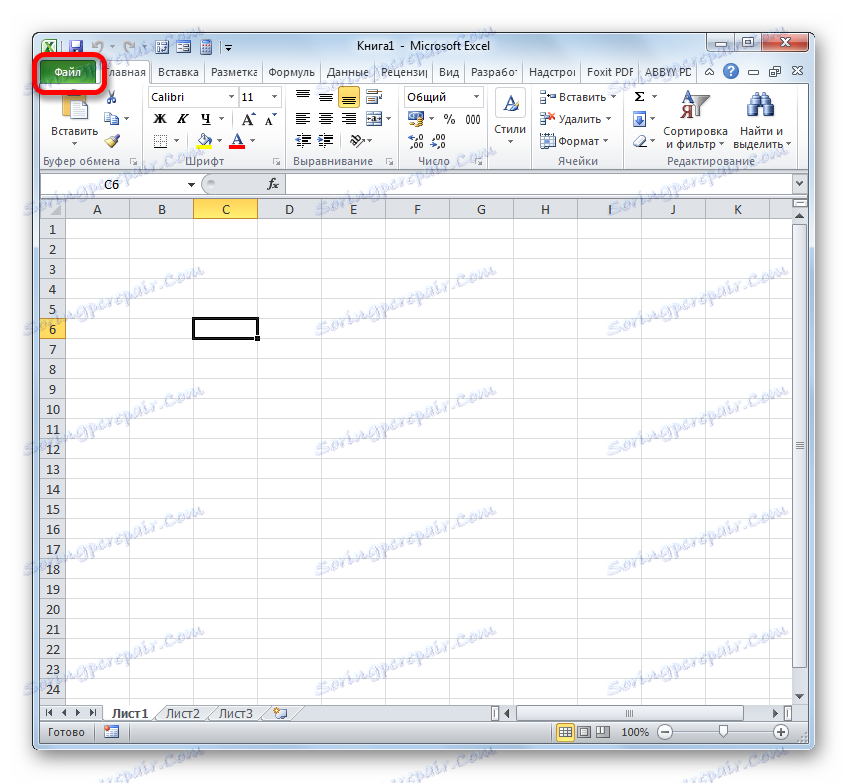
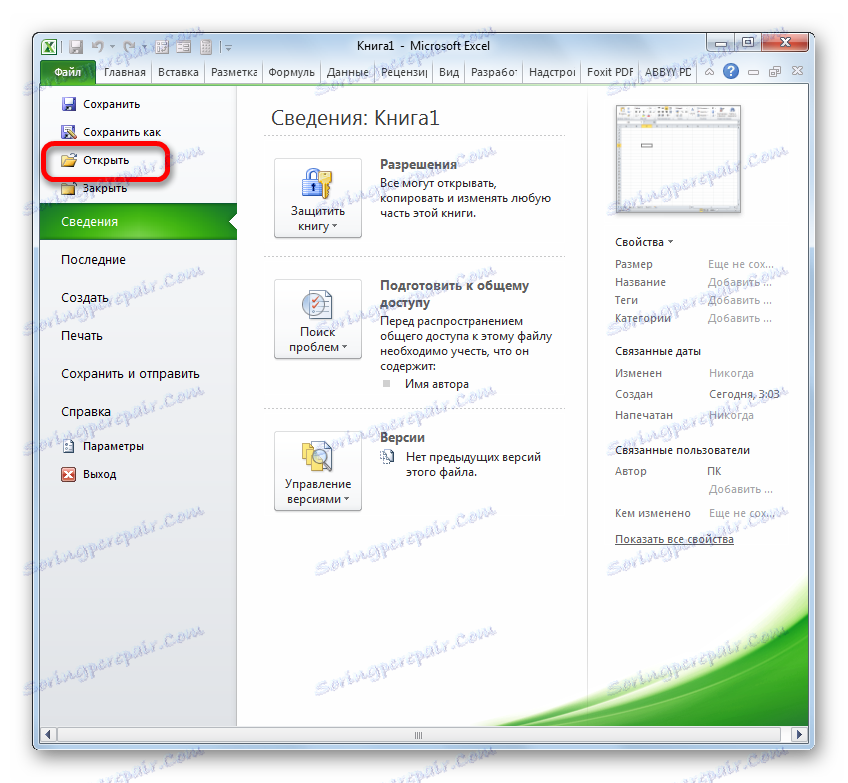
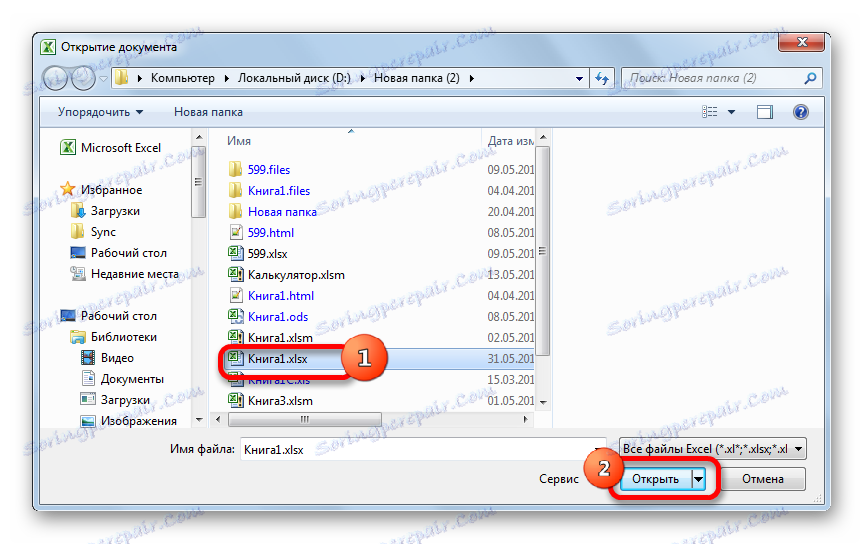
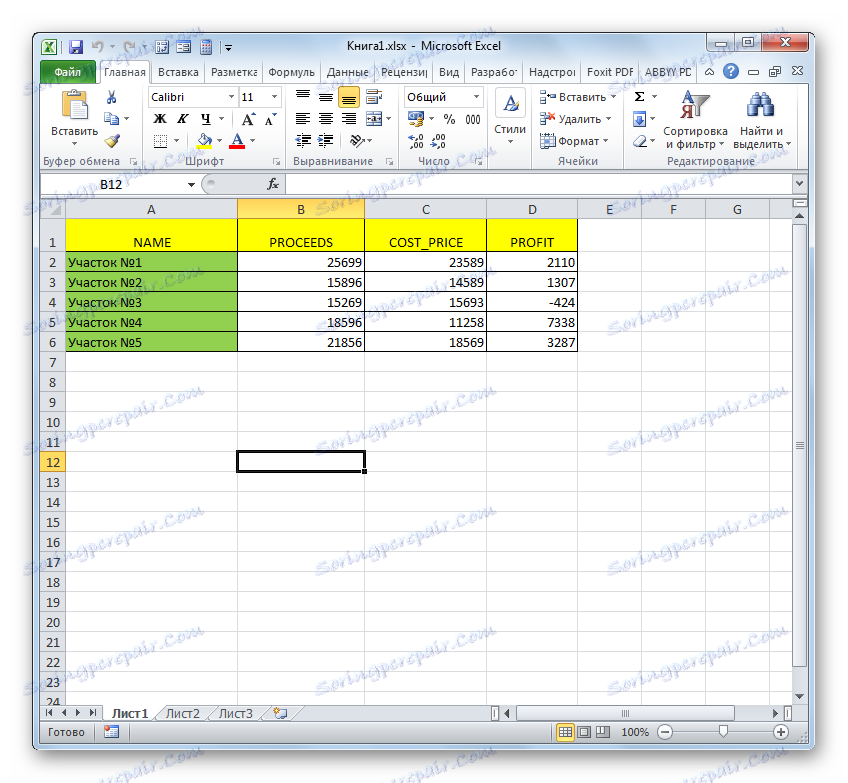
Ako koristite verziju programa prije programa Excel 2007, prema zadanim postavkama ova aplikacija neće otvoriti knjige s proširenjem XLSX. To je zbog činjenice da su ove verzije izdane prije nego što se ovaj format pojavio. No, vlasnici programa Excel 2003 i ranijih programa još uvijek mogu otvoriti XLSX knjige ako instalirate zakrpu posebno dizajniranu za izvršavanje navedene operacije. Nakon toga možete započeti dokumente navedenog formata na standardni način putem stavke izbornika "File" .
Pouka: Excel datoteka se ne otvara
Metoda 2: Apache OpenOffice Calc
Osim toga, XLSX dokumenti mogu se otvoriti pomoću programa Apache OpenOffice Calc , što je besplatni analogni program Excel. Za razliku od programa Excel, Calc ima XLSX format koji nije glavni, ali ipak, s otvaranjem program uspješno se poklapa, iako ne zna kako spremiti knjige u ovom proširenju.
- Pokrenite OpenOffice softverski paket. U prozoru koji se otvori odaberite naziv "Proračunska tablica" .
- Otvorit će se prozor aplikacije Calc. Kliknite "Datoteka" u gornjem horizontalnom izborniku.
- Pokreće se popis akcija. U njemu odaberite stavku "Otvori" . Također, kao u prethodnoj metodi, umjesto ove radnje upišite Ctrl + O.
- Otvoren prozor otvoren je sličan onome koji smo vidjeli prilikom rada s programom Excel. Ovdje idemo i do mape u kojoj se nalazi dokument s proširenjem XLSX i odaberite je. Kliknite gumb "Otvori" .
- Nakon toga, XLSX datoteka će biti otvorena u Calc.

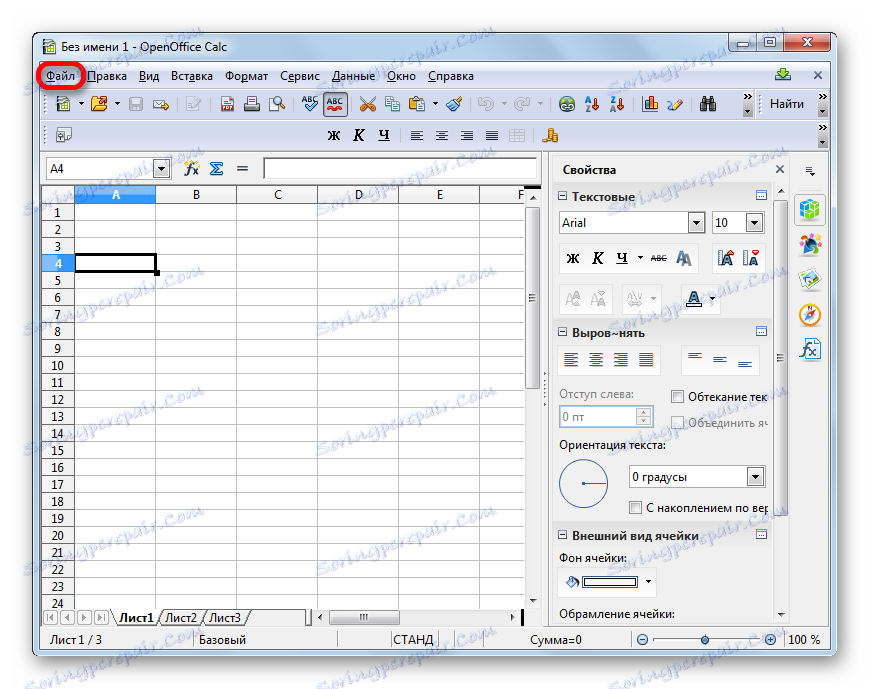
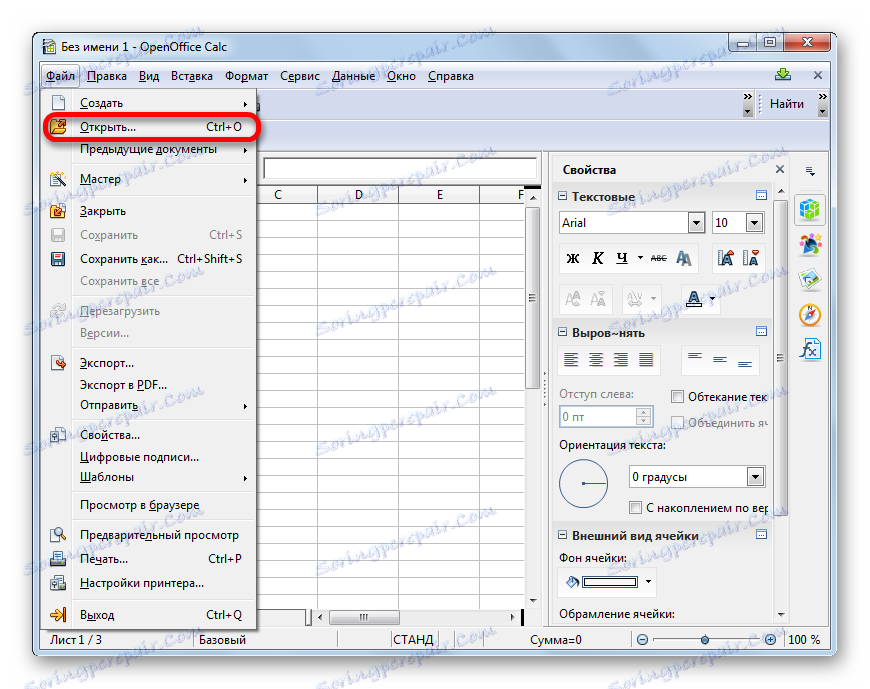

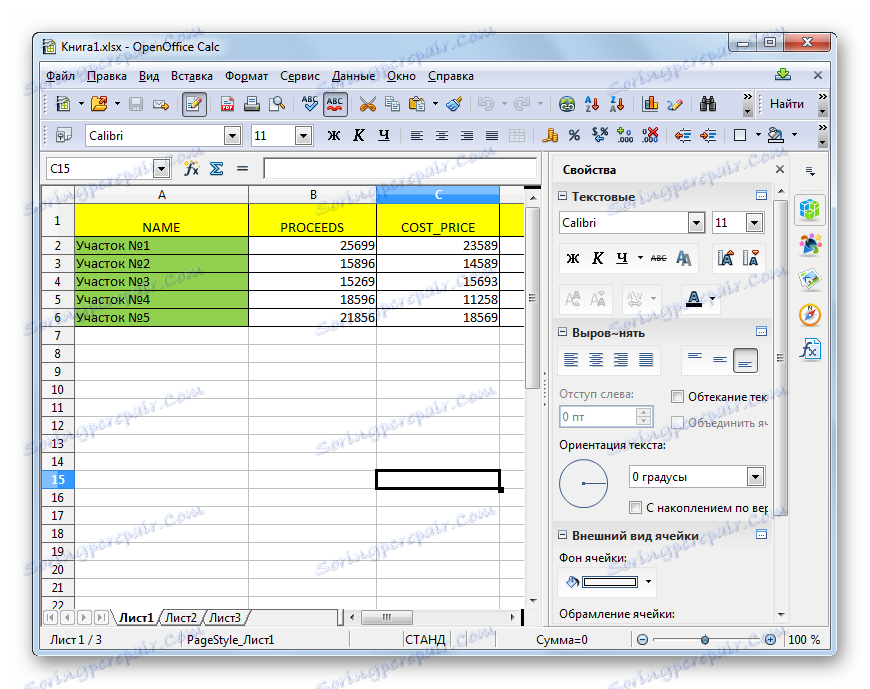
Postoji i alternativna opcija za otkrivanje.
- Nakon pokretanja startnog prozora OpenOffice kliknite gumb "Otvori ..." ili primijenite tipkovnički prečac Ctrl + O.
- Nakon pokretanja prozora otvaranja dokumenta odaberite željenu XLSX knjigu i kliknite gumb "Otvori" . Pokretanje će se izvoditi u Calc programu.
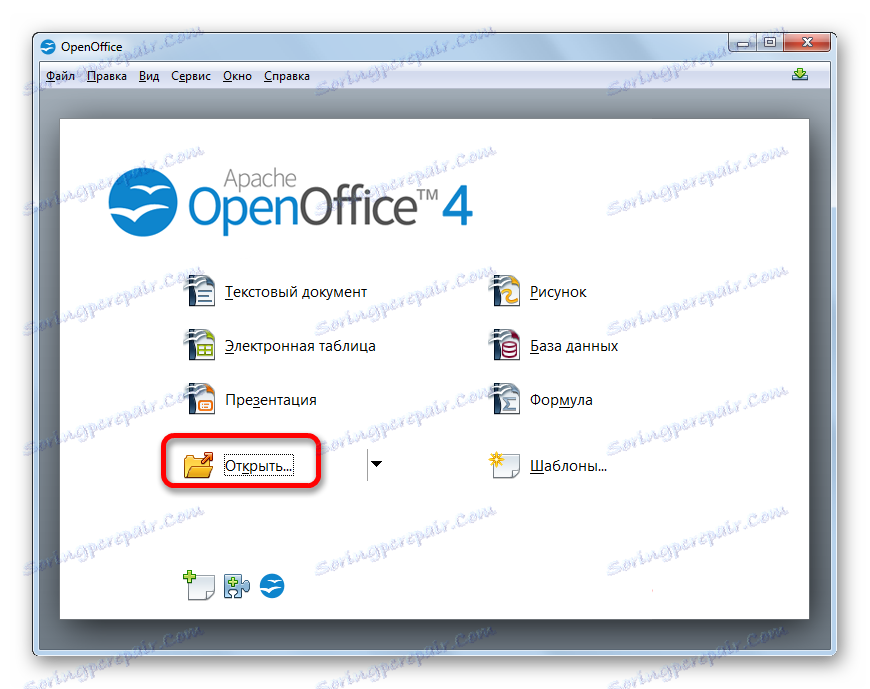
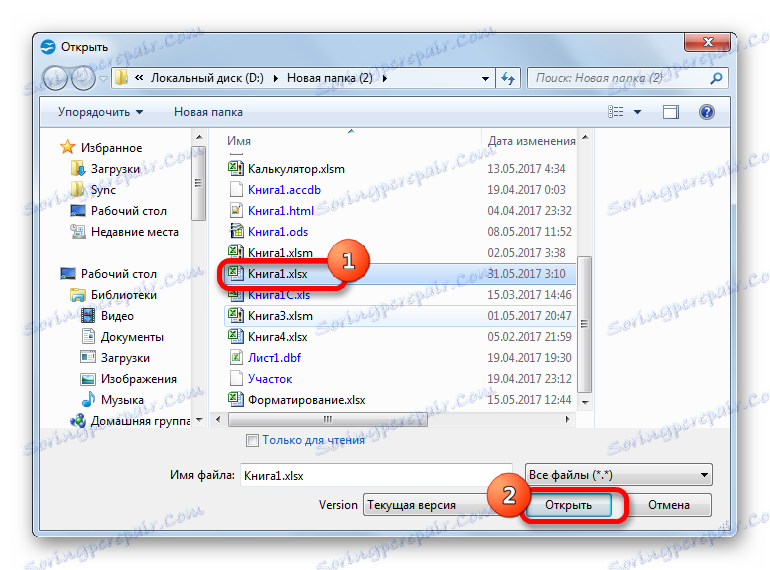
3. metoda: LibreOffice Calc
Još jedan besplatni analogni program Excel LibreOffice Calc , Ovaj program također XLSX nije glavni format, ali za razliku od OpenOffice, ne samo da može otvarati i uređivati datoteke u određenom formatu, već ih i spremiti s ovim ekstenzijom.
- Pokrenite LibreOffice paket i odaberite stavku "Calc Table" u bloku "Create" .
- Otvara se aplikacija Calc. Kao što vidite, njegovo sučelje je vrlo slično analogiji OpenOffice paketa. Kliknite "File" u izborniku.
- Na padajućem popisu odaberite stavku "Otvori ..." . Ili, kao u prethodnim slučajevima, možete upisati Ctrl + O.
- Otvara se prozor za otvaranje dokumenta. Kroz njega se preselimo na lokaciju željene datoteke. Odaberite objekt s proširenjem XLSX i kliknite gumb "Otvori" .
- Nakon toga će se dokument otvoriti u prozoru LibreOffice Calc.
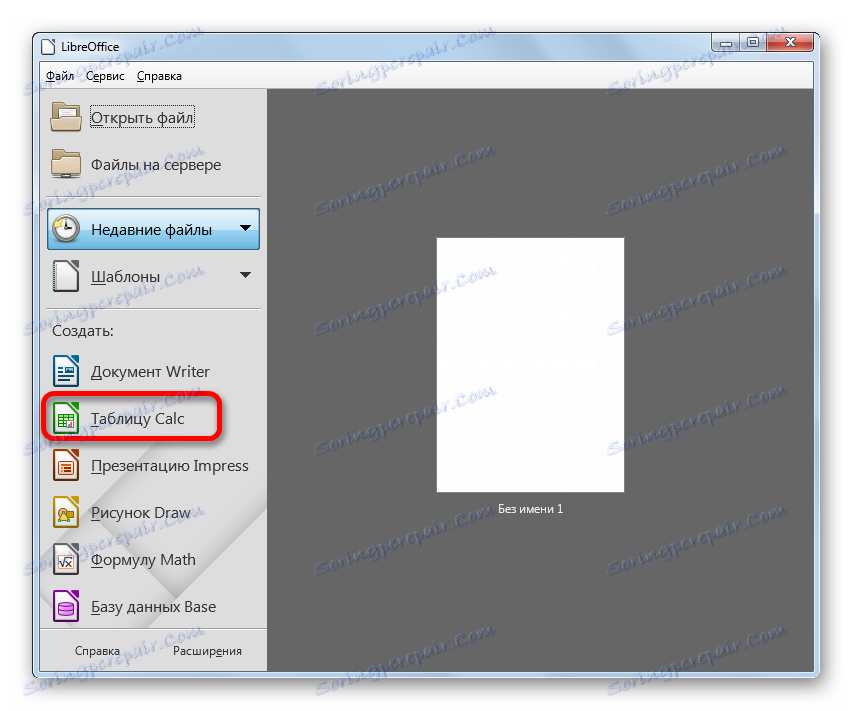
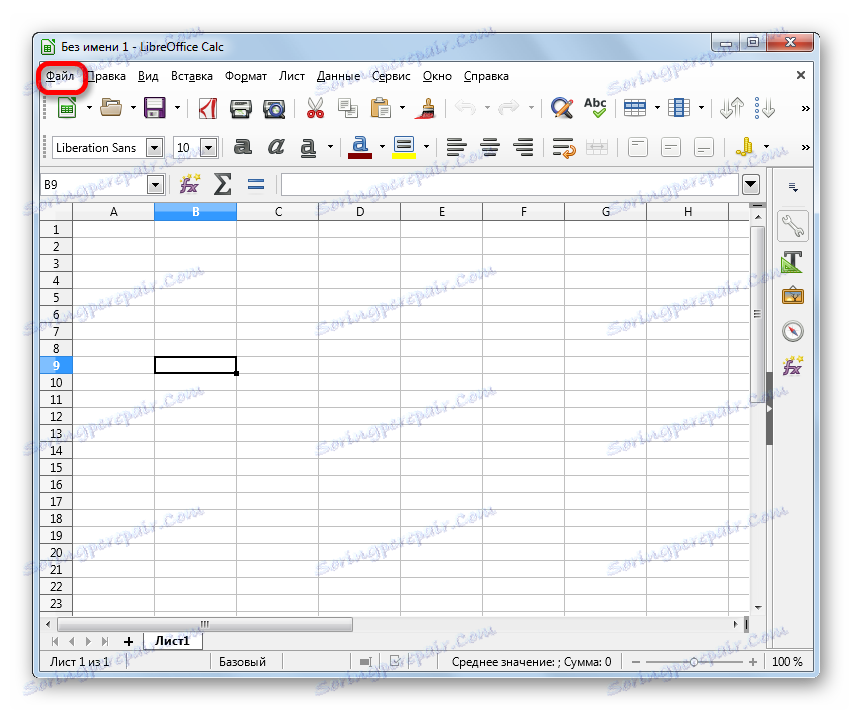
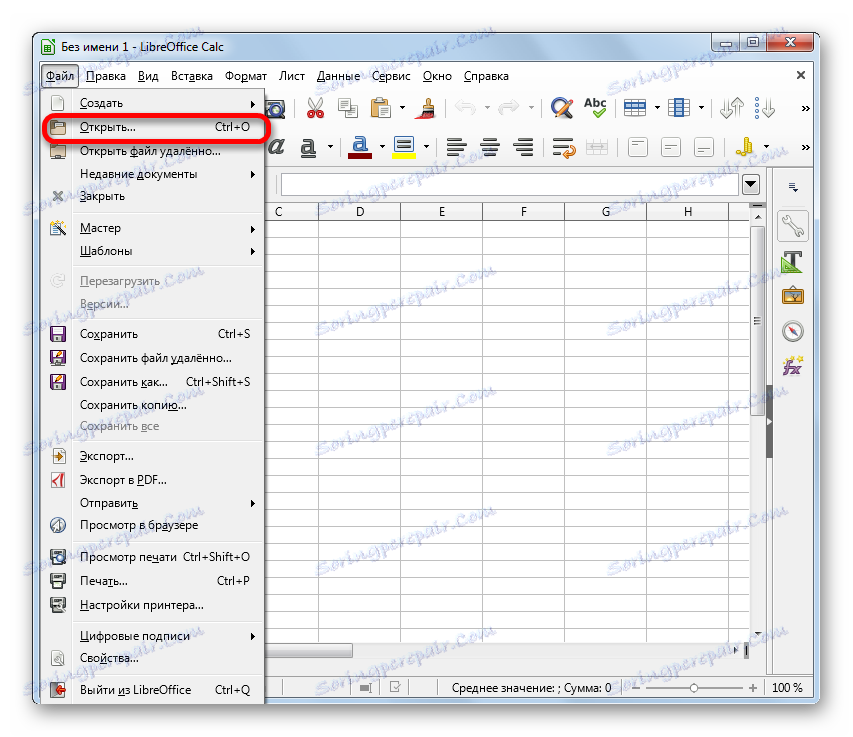
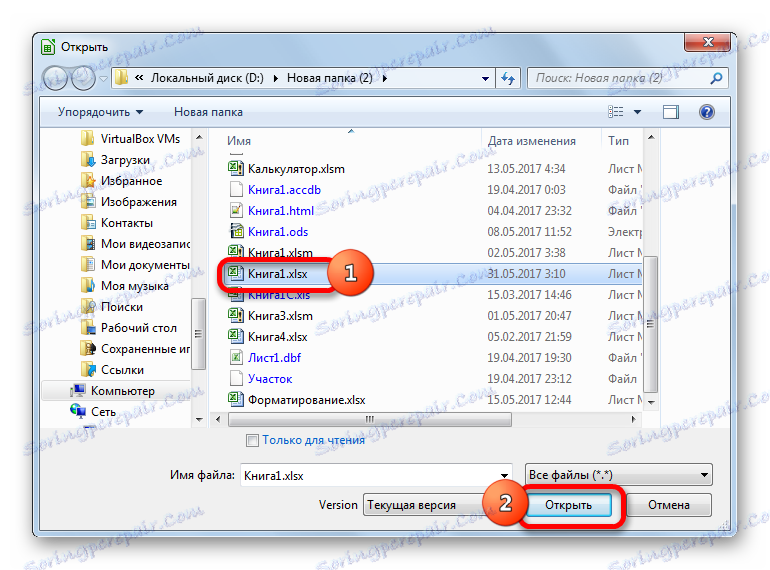
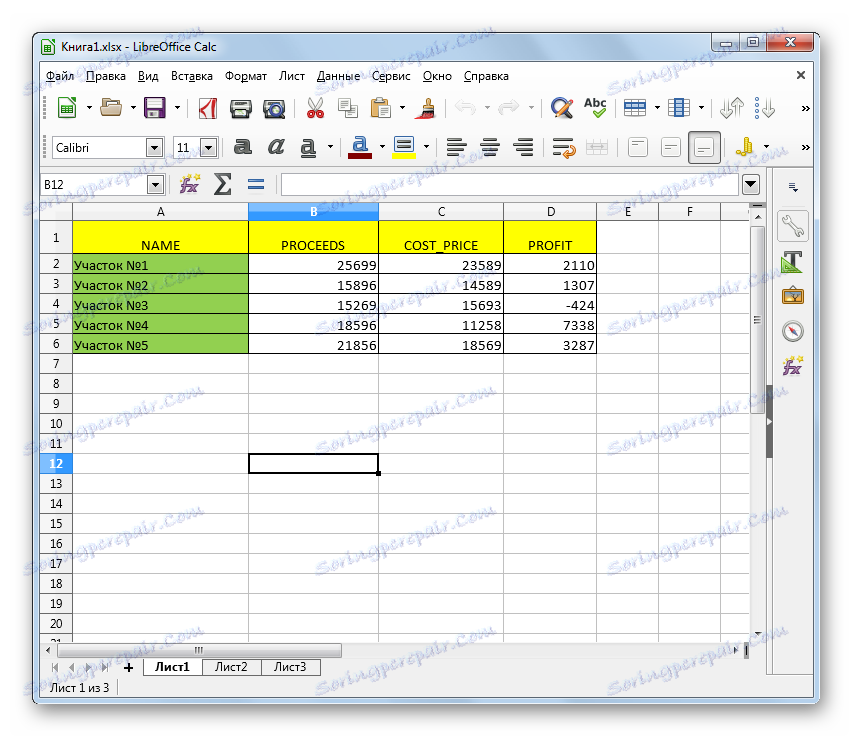
Uz to, postoji još jedna mogućnost pokretanja XLSX dokumenta izravno preko sučelja glavnog prozora LibreOffice paketa bez prethodnog ulaska u Calc.
- Nakon pokretanja LibreOffice početnog prozora, idite na stavku "Otvori datoteku" , koja je prva u horizontalnom izborniku ili pritisnite kombinaciju tipki Ctrl + O.
- Prozor za otvaranje datoteke već je otvoren. U njemu odaberite željeni dokument i kliknite gumb "Otvori" . Nakon toga knjiga će biti pokrenuta u aplikaciji Calc.
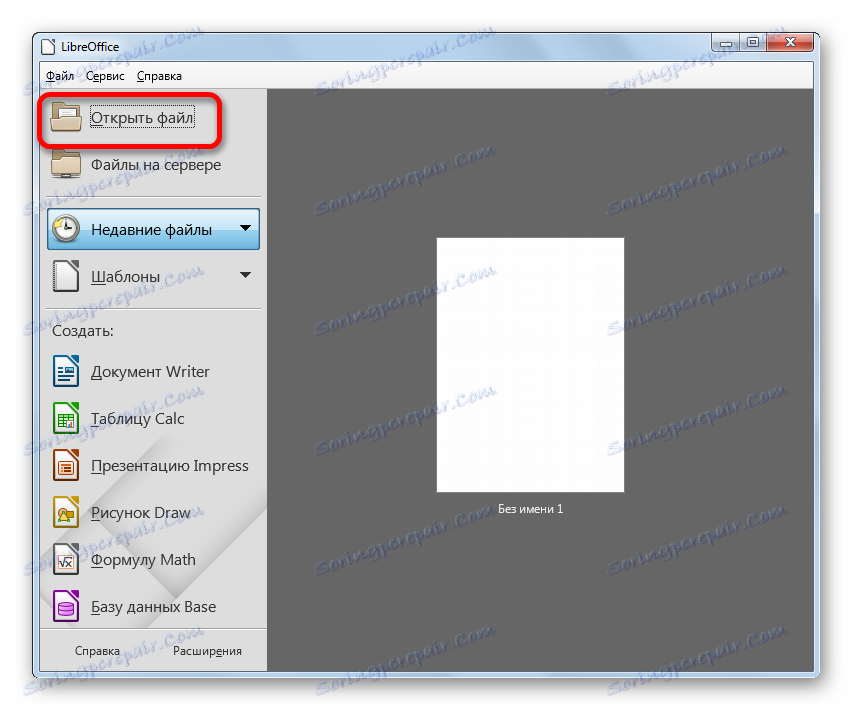
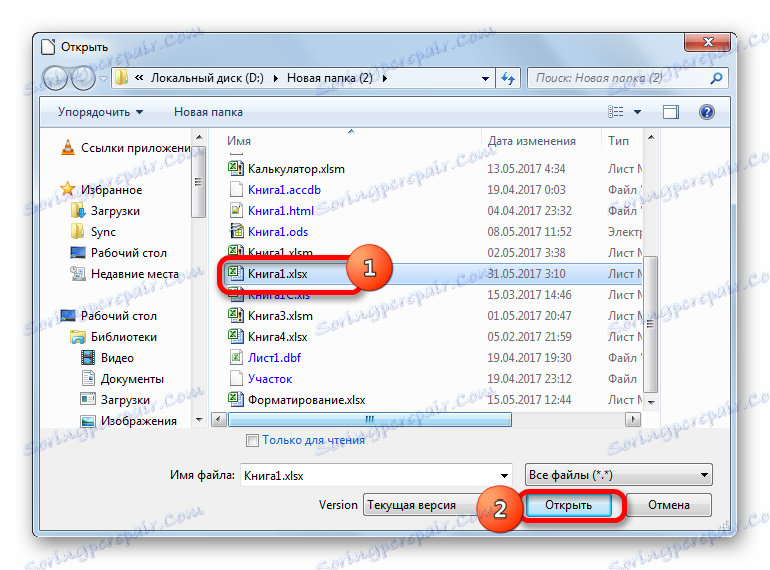
Metoda 4: File Viewer Plus
Program File Viewer Plus posebno je izrađen za pregledavanje datoteka različitih formata. No dokumenti s proširenjem XLSX omogućuju ne samo pregledavanje, već i uređivanje i spremanje. Međutim, ne biste se trebali piti, jer se mogućnosti uređivanja ove aplikacije i dalje značajno smanjuju u usporedbi s prethodnim programima. Zato je bolje koristiti je samo za gledanje. Također treba reći da je slobodno razdoblje korištenja File Viewera ograničeno na 10 dana.
- Pokrenite File Viewer i kliknite gumb "File" u horizontalnom izborniku. Na otvorenom popisu odaberite opciju "Otvori ..." .
![Otvorite datoteku u programu File Viewer Plus]()
Također možete koristiti univerzalnu kombinaciju gumba Ctrl + O.
- Pokreće se prozor otvaranja, u kojem se, kao i uvijek, prebacujemo u direktorij lokacije datoteka. Odaberite naziv XLSX dokumenta i kliknite gumb "Otvori" .
- Nakon toga, dokument u XLSX formatu bit će otvoren u programu File Viewer Plus.

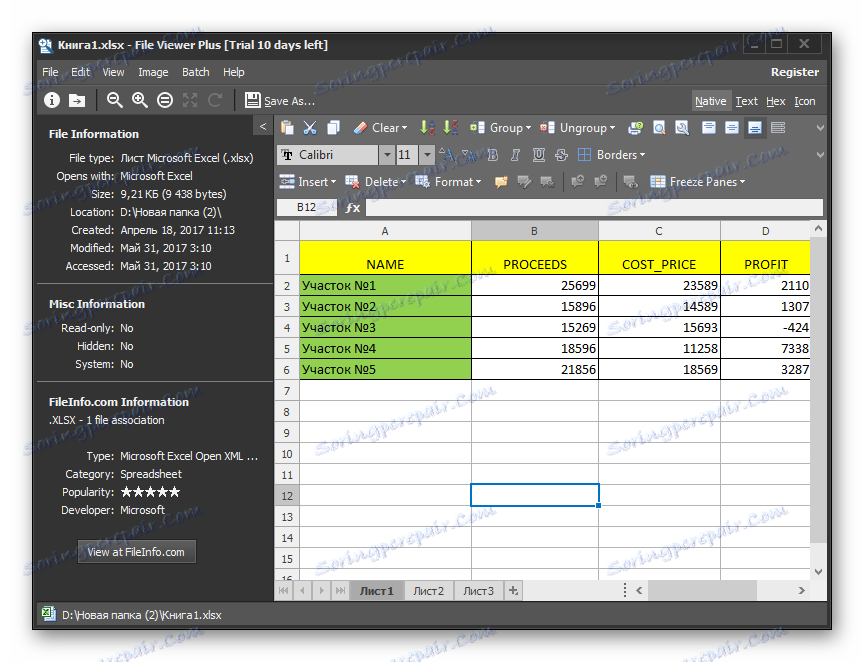
Postoji jednostavniji i brži način za pokretanje datoteke u ovoj aplikaciji. Morate istaknuti naziv datoteke u programu Windows Explorer , držite lijevu tipku miša i jednostavno ga povucite u prozor aplikacije File Viewer. Datoteka će se odmah otvoriti.
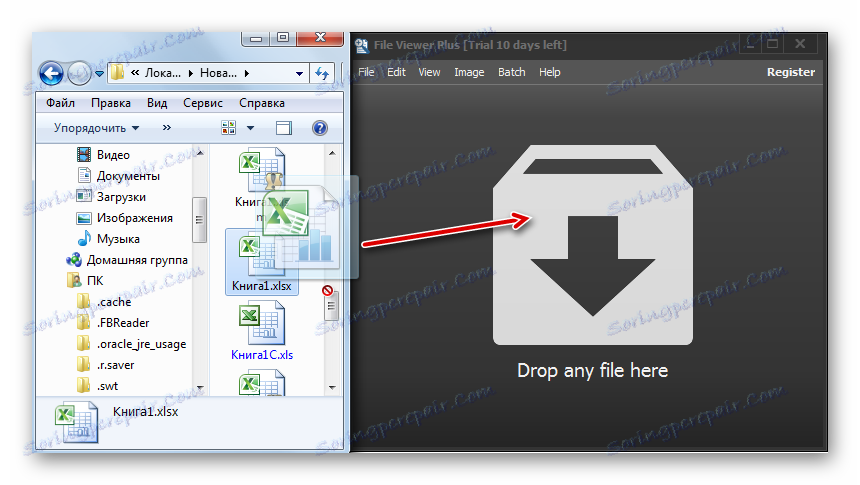
Među svim opcijama za pokretanje datoteka s XLSX nastavkom, najoptimalniji je otvaranje u Microsoft Excelu. To je zbog činjenice da je ova aplikacija "prirodna" u navedenu vrstu datoteke. Ali ako iz bilo kojeg razloga nemate instaliran paket Microsoft Office na računalu, možete koristiti besplatne analogne programe: OpenOffice ili LibreOffice. U funkcionalnosti, gotovo se ne gube. U ekstremnim slučajevima program File Viewer Plus će doći do spašavanja, no poželjno je koristiti samo za gledanje, a ne i za uređivanje.